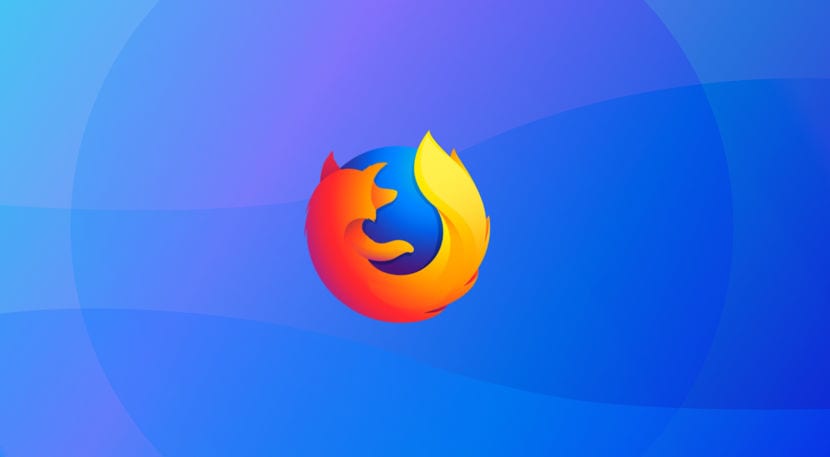
הגרסאות האחרונות של Mozilla Firefox גרמו למשתמשים רבים שהתקינו את Google Chrome באובונטו לאחר התקנתו להפסיק לעשות זאת ומעדיפים להשתמש שוב ב- Mozilla Firefox. יש גם מצב שיש שני דפדפני אינטרנט אך משתמשים השתמשו ב- Google Chrome ולא ב- Mozilla Firefox.
בשני המקרים, אם תחזור ל- Mozilla Firefox, אנו נתקלים בבעיה של העברה או העברה של סימניות מדפדפן אינטרנט אחד למשנהו. משימה פשוטה מאוד אך עשויה לגרום לבעיות רבות אם לא נעשה זאת.
לפני שעושים משהו, עלינו לוודא ששני דפדפני האינטרנט מותקנים באובונטו וכי ל- Google Chrome יש את הסימניות שאנו רוצים לייבאיתכן שהם לא יהיו שם אם יש לנו משתמש רשום ב- Chrome שאינו שלנו. לאחר שעמדנו בדרישה זו, אנו פותחים את Mozilla Firefox ו- אנו לוחצים על סמל חדש שנראה כמו ספרים מוערמים. כאשר אנו לוחצים על חלון עם מספר אפשרויות יופיע. אנו בוחרים ב"סימניות "והסימניות הנפוצות ביותר יופיעו. אפשרות בשם "הצג את כל הסימניות" תופיע בתחתית וחלון כמו הבא יופיע:
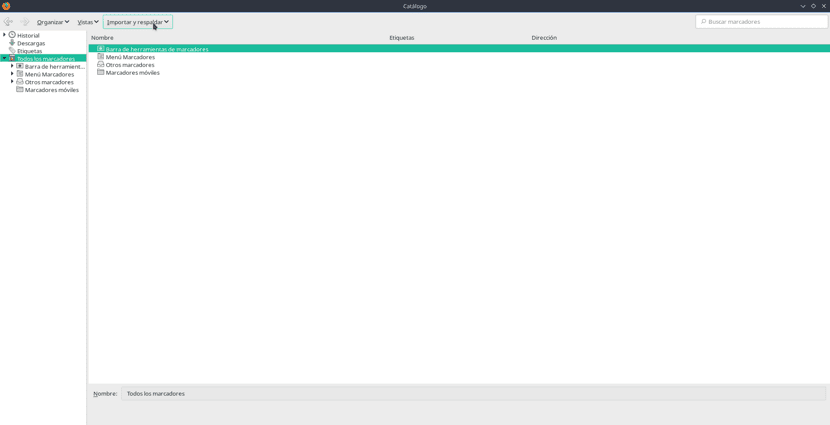
כעת נעבור לאפשרות "ייבוא וגיבוי" ונבחר בערך "ייבא נתונים מ ..." שאחריו הוא יופיע עוזר שייבא סימניות ונתונים אחרים מ- Google Chrome. עלינו רק ללחוץ על כפתור «הבא» או «הבא» והמשימה תושלם.
ניתן ליישם זאת גם לייבוא סימניות מדפדפנים אחרים. בשביל זה עלינו לייצא רק עם הדפדפן הישן בקובץ HTML ואז חזור על השלבים הקודמים עד שנגיע ל"יבוא וגיבוי "שם נבחר באפשרות" ייבא סימניות ... "ונפתח חלון בו נצטרך לבחור את קובץ ה- HTML עם הסימניות הישנות. לאחר פתיחתו, ייבוא הסימניות יתחיל. כפי שאתה יכול לראות, אני יודע באפשרותך לייבא סימניות מדפדפן אחד למשנהו בצורה פשוטה ומהירה. משהו שלמשתמשים רבים חשוב.